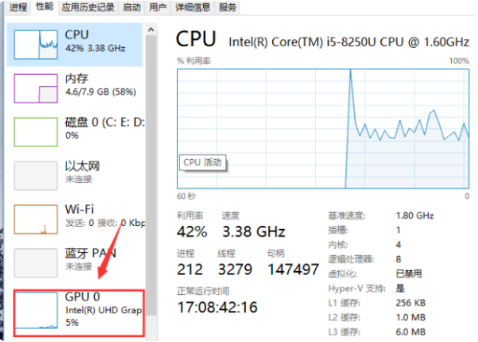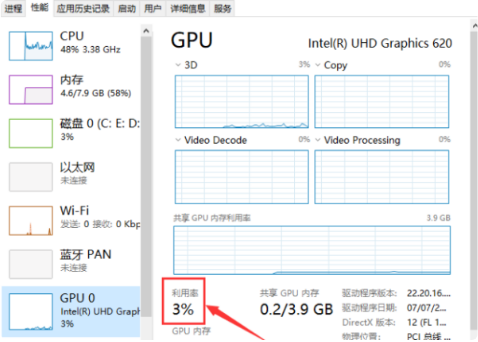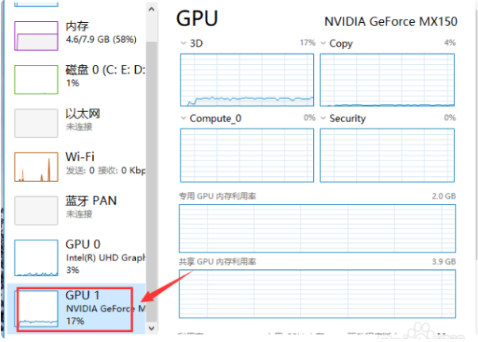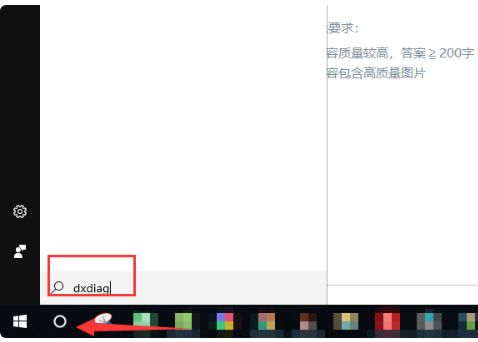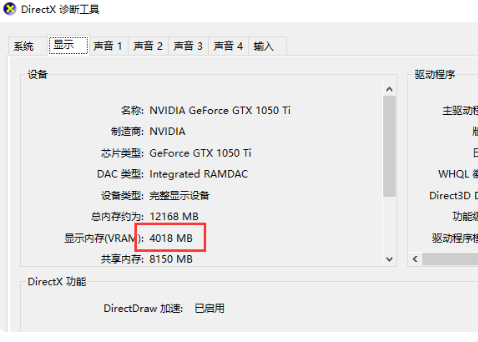GPU-Z怎么看显卡功耗?GPU-Z查看显卡功耗具体步骤
GPU-Z是一款很好用的GPU识别工具,使用该软件可以快速查看自己电脑显卡的信息,包括型号、步进、制造工艺、核心面积等,那么GPU-Z怎么看显卡功耗呢?针对这一问题,本篇带来了详细的教程,操作简单易上手,分享给大家,一起看看吧。
GPU-Z查看显卡功耗具体步骤:
1、首先,回到电脑桌面模式,鼠标右键单击下面的状态栏,如下图所示。
2、然后,选择右键菜单的任务管理器,如下图所示。
3、接下来,进入任务管理器,点击性能,如下图所示。
4、然后,进入性能点击左侧的GPU0,这里一般是集成显卡,如下图所示。
5、接着,进入集成显卡界面,可以看到下面的利用百分比了,如下图所示。
6、然后,点击GPU1这个一般是独立显卡,如下图所示。
7、最后,在独立显卡界面中,往下拉就可以看到独立显卡的利资源占用情况了,如下图所示。
扩展资料:
看电脑的显卡多大,具体步骤如下:
1、首先,点击电脑左下角的bai搜索框,输入“dxdiag”,然后按下回车键,如下图所示。
2、然后,电脑会自动打开“DirectX诊断工具”,点击“显示”,如下图所示。
3、最后,就能看到电脑的显卡内存的显存的大小,如下图所示。
以上就是GPU-Z怎么看显卡功耗的方法,希望能帮助到大家。
系统下载排行榜71011xp
【纯净之家】Windows7 64位 全新纯净版
2番茄花园 Win7 64位 快速稳定版
3【纯净之家】Windows7 SP1 64位 全补丁旗舰版
4JUJUMAO Win7 64位纯净版系统
5【纯净之家】Windows7 32位 全新纯净版
6【纯净之家】Win7 64位 Office2007 办公旗舰版
7【雨林木风】Windows7 64位 装机旗舰版
8【电脑公司】Windows7 64位 免费旗舰版
9JUJUMAO Win7 64位旗舰纯净版
10【深度技术】Windows7 64位 官方旗舰版
【纯净之家】Windows10 22H2 64位 游戏优化版
2【纯净之家】Windows10 22H2 64位 专业工作站版
3【纯净之家】Windows10 企业版 LTSC 2021
4【纯净之家】Windows10企业版LTSC 2021 纯净版
5【深度技术】Windows10 64位 专业精简版
6联想Lenovo Windows10 22H2 64位专业版
7JUJUMAO Win10 X64 极速精简版
8【雨林木风】Windows10 64位 专业精简版
9【纯净之家】Win10 64位 Office2007 专业办公版
10深度技术 Win10 64位国庆特别版
【纯净之家】Windows11 23H2 64位 游戏优化版
2【纯净之家】Windows11 23H2 64位 专业工作站版
3【纯净之家】Windows11 23H2 64位 纯净专业版
4风林火山Windows11下载中文版(24H2)
5【纯净之家】Windows11 23H2 64位 企业版
6【纯净之家】Windows11 23H2 64位 中文家庭版
7JUJUMAO Win11 24H2 64位 专业版镜像
8【纯净之家】Windows11 23H2 64位专业精简版
9【纯净之家】Windows11 23H2 64位 纯净家庭版
10JUJUMAO Win11 24H2 64位 精简版镜像
深度技术 GHOST XP SP3 电脑专用版 V2017.03
2深度技术 GGHOST XP SP3 电脑专用版 V2017.02
3Win7系统下载 PCOS技术Ghost WinXP SP3 2017 夏季装机版
4番茄花园 GHOST XP SP3 极速体验版 V2017.03
5萝卜家园 GHOST XP SP3 万能装机版 V2017.03
6雨林木风 GHOST XP SP3 官方旗舰版 V2017.03
7电脑公司 GHOST XP SP3 经典旗舰版 V2017.03
8雨林木风GHOST XP SP3完美纯净版【V201710】已激活
9萝卜家园 GHOST XP SP3 完美装机版 V2016.10
10雨林木风 GHOST XP SP3 精英装机版 V2017.04
热门教程
装机必备 更多+
重装工具